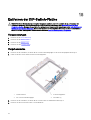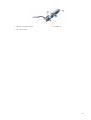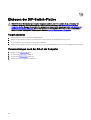Dell Edge Gateway
5000er Serie
Service-Handbuch
Computer-Modell: Dell Edge Gateway 5000/5100
Vorschriftenmodell: N01G/N02G
Vorschriftentyp: N01G001/N02G001

Anmerkungen, Vorsichtshinweise und Warnungen
ANMERKUNG: Eine ANMERKUNG macht auf wichtige Informationen aufmerksam, mit denen Sie Ihr Produkt besser
einsetzen können.
VORSICHT: Ein VORSICHTSHINWEIS macht darauf aufmerksam, dass bei Nichtbefolgung von Anweisungen eine
Beschädigung der Hardware oder ein Verlust von Daten droht, und zeigt auf, wie derartige Probleme vermieden
werden können.
WARNUNG: Durch eine WARNUNG werden Sie auf Gefahrenquellen hingewiesen, die materielle Schäden,
Verletzungen oder sogar den Tod von Personen zur Folge haben können.
© 2015–2018 Dell Inc. oder ihre Tochtergesellschaften. Alle Rechte vorbehalten. Dell, EMC und andere Marken sind Marken von Dell Inc. oder
entsprechenden Tochtergesellschaften. Andere Marken können Marken ihrer jeweiligen Inhaber sein.
2018 - 08
Rev. A02

Inhaltsverzeichnis
1 Vor der Arbeit an Komponenten im Innern des Computers............................................... 6
Bevor Sie beginnen ............................................................................................................................................................6
Sicherheitshinweise............................................................................................................................................................ 6
Empfohlene Werkzeuge......................................................................................................................................................7
2 Nach der Arbeit an Komponenten im Inneren des Computers..........................................8
3 Technische Übersicht......................................................................................................9
Komponenten der Systemplatine........................................................................................................................................9
4 Entfernen des Emblems................................................................................................. 10
Vorgehensweise................................................................................................................................................................10
5 Wiedereinbauen des Emblems........................................................................................ 11
Vorgehensweise.................................................................................................................................................................11
6 Entfernen der oberen Abdeckung.................................................................................. 12
Vorgehensweise................................................................................................................................................................ 12
7 Auswechseln der oberen Abdeckung..............................................................................14
Vorgehensweise................................................................................................................................................................ 14
8 Entfernen des SSD-Laufwerks.......................................................................................15
Voraussetzungen.............................................................................................................................................................. 15
Vorgehensweise................................................................................................................................................................15
9 Wiedereinbauen des SSD-Laufwerks............................................................................. 17
Vorgehensweise................................................................................................................................................................ 17
Voraussetzungen nach der Arbeit am Computer............................................................................................................... 17
10 Entfernen der Wireless-Karte....................................................................................... 18
Voraussetzungen.............................................................................................................................................................. 18
Vorgehensweise................................................................................................................................................................ 18
11 Wiedereinbauen der Wireless-Karte.............................................................................. 19
Vorgehensweise................................................................................................................................................................19
Voraussetzungen nach der Arbeit am Computer...............................................................................................................19
12 Entfernen der WWAN-Karte........................................................................................ 20
Voraussetzungen..............................................................................................................................................................20
Vorgehensweise............................................................................................................................................................... 20
13 Einbauen der WWAN-Karte.......................................................................................... 21
3

Vorgehensweise................................................................................................................................................................ 21
Voraussetzungen nach der Arbeit am Computer...............................................................................................................21
14 Entfernen der Knopfzellenbatterie............................................................................... 22
Voraussetzungen..............................................................................................................................................................22
Vorgehensweise............................................................................................................................................................... 22
15 Wiedereinbauen der Knopfzellenbatterie......................................................................23
Vorgehensweise............................................................................................................................................................... 23
Voraussetzungen nach der Arbeit am Computer.............................................................................................................. 23
16 Entfernen des Gehäuserahmens.................................................................................. 24
Voraussetzungen..............................................................................................................................................................24
Vorgehensweise............................................................................................................................................................... 24
17 AbrAnbringen des Gehäuserahmens.............................................................................27
Vorgehensweise................................................................................................................................................................27
Voraussetzungen nach der Arbeit am Computer.............................................................................................................. 27
18 Entfernen der DIP-Switch-Platine................................................................................28
Voraussetzungen..............................................................................................................................................................28
Vorgehensweise............................................................................................................................................................... 28
19 Einbauen der DIP-Switch-Platine.................................................................................30
Vorgehensweise............................................................................................................................................................... 30
Voraussetzungen nach der Arbeit am Computer..............................................................................................................30
20 Ausbauen der Statusanzeigeplatine............................................................................. 31
Voraussetzungen...............................................................................................................................................................31
Vorgehensweise................................................................................................................................................................ 31
21 Austauschen der Statusanzeigeplatine.........................................................................32
Vorgehensweise............................................................................................................................................................... 32
Voraussetzungen nach der Arbeit am Computer.............................................................................................................. 32
22 Entfernen der Systemplatine.......................................................................................33
Voraussetzungen..............................................................................................................................................................33
Vorgehensweise............................................................................................................................................................... 33
23 Wiedereinbauen der Systemplatine............................................................................. 36
Vorgehensweise............................................................................................................................................................... 36
Voraussetzungen nach der Arbeit am Computer.............................................................................................................. 36
Eingabe der Service-Tag-Nummer im BIOS-Setup-Programm..........................................................................................36
24 BIOS-Setup-Programm............................................................................................... 37
BIOS-Übersicht................................................................................................................................................................ 37
Aufrufen des BIOS-Setup-Programms........................................................................................................................37
4

Löschen von CMOS-Einstellungen................................................................................................................................... 37
Löschen vergessener Kennwörter.................................................................................................................................... 38
5

1
Vor der Arbeit an Komponenten im Innern des
Computers
ANMERKUNG: Die Abbildungen in diesem Dokument können von Ihrem Computer abweichen, je nach der von Ihnen
bestellten Konguration.
Bevor Sie beginnen
1. Speichern und schließen Sie alle geöneten Dateien und beenden Sie alle geöneten Programme.
2. Fahren Sie Ihr System herunter.
Die Anleitung zum Herunterfahren variiert, je nachdem welches Betriebssystem auf Ihrem System installiert ist.
ANMERKUNG: Weitere Informationen zum Herunterfahren des Systems nden Sie in der Dokumentation ihres
Betriebssystems.
3. Trennen Sie Ihren Computer sowie alle daran angeschlossenen Geräte vom Stromnetz.
4. Trennen Sie alle Kabel wie Netzwerkkabel und so weiter vom System.
5. Trennen Sie alle angeschlossenen Geräte und Peripheriegeräte, z. B. Tastatur, Maus, Monitor usw. vom System.
6. Nachdem alle Kabel und Geräte vom System getrennt wurden, halten Sie den Betriebsschalter fünf Sekunden lang gedrückt, um
die Systemplatine zu erden.
Sicherheitshinweise
Beachten Sie folgende Sicherheitsrichtlinien, damit Ihr Computer vor möglichen Schäden geschützt und Ihre eigene Sicherheit
sichergestellt ist.
WARNUNG: Bevor Sie Arbeiten im Inneren des Computers ausführen, lesen Sie zunächst die im Lieferumfang des
Computers enthaltenen Sicherheitshinweise. Weitere Informationen zur bestmöglichen Einhaltung der
Sicherheitsrichtlinien nden Sie auf der Homepage zur Richtlinienkonformität unter www.dell.com/
regulatory_compliance.
WARNUNG: Trennen Sie den Computer vom Netz, bevor Sie die Computerabdeckung oder Verkleidungselemente
entfernen. Bringen Sie nach Abschluss der Arbeiten innerhalb des Computers wieder alle Abdeckungen,
Verkleidungselemente und Schrauben an, bevor Sie das Gerät erneut an das Stromnetz anschließen.
VORSICHT: Achten Sie auf eine ebene und saubere Arbeitsäche, um Schäden am Computer zu vermeiden.
VORSICHT: Greifen Sie Bauteile und Karten nur an den Außenkanten und berühren Sie keine Steckverbindungen oder
Kontakte, um Schäden an diesen zu vermeiden.
VORSICHT: Sie dürfen nur Fehlerbehebungsmaßnahmen durchführen und Reparaturen vornehmen, wenn Sie durch das
Dell Team für technische Unterstützung dazu autorisiert oder angeleitet wurden. Schäden durch nicht von Dell
genehmigte Wartungsversuche werden nicht durch die Garantie abgedeckt. Weitere Informationen nden Sie in den
Sicherheitshinweisen, die mit dem Produkt geliefert wurden, oder unter www.dell.com/regulatory_compliance.
VORSICHT: Bevor Sie Komponenten im Innern des Computers berühren, müssen Sie sich erden. Berühren Sie dazu eine
nicht lackierte Metalloberäche, beispielsweise Metallteile an der Rückseite des Computers. Wiederholen Sie diese
Erdung während der Arbeit am System regelmäßig, um statische Elektrizität abzuleiten, die interne Bauteile beschädigen
könnte.
6

VORSICHT: Ziehen Sie beim Trennen des Geräts nur am Stecker oder an der Zuglasche und nicht am Kabel selbst. Einige
Kabel verfügen über Anschlussstecker mit Sperrzungen oder Fingerschrauben, die vor dem Trennen des Kabels gelöst
werden müssen. Ziehen Sie die Kabel beim Trennen möglichst gerade ab, um die Anschlussstifte nicht zu beschädigen
bzw. zu verbiegen. Stellen Sie beim Anschließen von Kabeln sicher, dass die Anschlüsse korrekt orientiert und
ausgerichtet sind.
VORSICHT: Drücken Sie auf im Medienkartenlesegerät installierte Karten, um sie auszuwerfen.
Empfohlene Werkzeuge
Für die in diesem Dokument beschriebenen Arbeitsschritte können die folgenden Werkzeuge erforderlich sein:
• Kreuzschlitzschraubenzieher
• Schlitzschraubendreher
• Kunststostift
• Sechskantschraubenzieher
• 8-mm-Gabelschlüssel
• Zange
7

2
Nach der Arbeit an Komponenten im Inneren des
Computers
VORSICHT: Im Inneren des Computers vergessene oder lose Schrauben können den Computer erheblich beschädigen.
1. Bringen Sie alle Schrauben wieder an und stellen Sie sicher, dass sich im Inneren des Computers keine losen Schrauben mehr
benden.
2. Schließen Sie alle externen Geräte, Peripheriegeräte oder Kabel wieder an, die Sie vor dem Arbeiten an Ihrem Computer entfernt
haben.
3. Setzen Sie alle Medienkarten, Laufwerke oder andere Teile wieder ein, die Sie vor dem Arbeiten an Ihrem Computer entfernt
haben.
4. Schließen Sie den Computer sowie alle daran angeschlossenen Geräte an das Stromnetz an.
5. Schalten Sie den Computer ein.
8

3
Technische Übersicht
WARNUNG: Bevor Sie Arbeiten im Inneren des Computers ausführen, lesen Sie zunächst die im Lieferumfang des
Computers enthaltenen Sicherheitshinweise und befolgen Sie die Anweisungen unter Bevor Sie im Inneren Ihres
Computers arbeiten. Befolgen Sie nach Arbeiten im Inneren des Computers die Anweisungen unter. nach Abschluss der
Arbeiten im Inneren Ihres Computers. Weitere Informationen zur bestmöglichen Einhaltung der Sicherheitsrichtlinien
nden Sie auf der Homepage zur Richtlinienkonformität unter www.dell.com/regulatory_compliance.
Komponenten der Systemplatine
1. Anschluss für mobile Breitbandkarte (MINI_CARD2) 2. Anschluss für WLAN-Karte (MINI_CARD1)
3. CMOS-Reset-Jumper (CMOS) 4. Passwort-Reset-Jumper (PASSWORD)
5. SSD-Steckplatz (NGF_SSD) 6. DIP-Schalterplatinenanschluss (SWITCH_CON)
7. Statusanzeigeplatine (LED_CON) 8. Knopfzellenbatterie (3V LITHIUM BATTERY)
9

4
Entfernen des Emblems
WARNUNG: Bevor Sie Arbeiten im Inneren des Computers ausführen, lesen Sie zunächst die im Lieferumfang des
Computers enthaltenen Sicherheitshinweise und befolgen Sie die Anweisungen unter Bevor Sie im Inneren Ihres
Computers arbeiten. Befolgen Sie nach Arbeiten im Inneren des Computers die Anweisungen unter. nach Abschluss der
Arbeiten im Inneren Ihres Computers. Weitere Informationen zur bestmöglichen Einhaltung der Sicherheitsrichtlinien
nden Sie auf der Homepage zur Richtlinienkonformität unter www.dell.com/regulatory_compliance.
Vorgehensweise
1. Stellen Sie das System auf einer sauberen und ebenen Oberäche ab.
2. Hebeln Sie mithilfe eines Kunststostifts das Emblem von der oberen Abdeckung ab.
1. Emblem 2. Obere Abdeckung
3. Kunststostift
10

5
Wiedereinbauen des Emblems
WARNUNG: Bevor Sie Arbeiten im Inneren des Computers ausführen, lesen Sie zunächst die im Lieferumfang des
Computers enthaltenen Sicherheitshinweise und befolgen Sie die Anweisungen unter Bevor Sie im Inneren Ihres
Computers arbeiten. Befolgen Sie nach Arbeiten im Inneren des Computers die Anweisungen unter. nach Abschluss der
Arbeiten im Inneren Ihres Computers. Weitere Informationen zur bestmöglichen Einhaltung der Sicherheitsrichtlinien
nden Sie auf der Homepage zur Richtlinienkonformität unter www.dell.com/regulatory_compliance.
Vorgehensweise
Setzen Sie das Emblem in die obere Abdeckung und lassen Sie es einrasten.
11

6
Entfernen der oberen Abdeckung
WARNUNG: Bevor Sie Arbeiten im Inneren des Computers ausführen, lesen Sie zunächst die im Lieferumfang des
Computers enthaltenen Sicherheitshinweise und befolgen Sie die Anweisungen unter Bevor Sie im Inneren Ihres
Computers arbeiten. Befolgen Sie nach Arbeiten im Inneren des Computers die Anweisungen unter. nach Abschluss der
Arbeiten im Inneren Ihres Computers. Weitere Informationen zur bestmöglichen Einhaltung der Sicherheitsrichtlinien
nden Sie auf der Homepage zur Richtlinienkonformität unter www.dell.com/regulatory_compliance.
Vorgehensweise
1. Legen Sie das System auf eine saubere und ebene Oberäche.
2. Lösen Sie die unverlierbare Schraube, mit der die obere Abdeckung am Systemsockel befestigt ist.
1. Obere Abdeckung 2. Unverlierbare Schraube
3. Systemsockel
3. Heben Sie die obere Abdeckung vom Systemsockel.
12

1. Obere Abdeckung 2. Systemsockel
13

7
Auswechseln der oberen Abdeckung
WARNUNG: Bevor Sie Arbeiten im Inneren des Computers ausführen, lesen Sie zunächst die im Lieferumfang des
Computers enthaltenen Sicherheitshinweise und befolgen Sie die Anweisungen unter Bevor Sie im Inneren Ihres
Computers arbeiten. Befolgen Sie nach Arbeiten im Inneren des Computers die Anweisungen unter. nach Abschluss der
Arbeiten im Inneren Ihres Computers. Weitere Informationen zur bestmöglichen Einhaltung der Sicherheitsrichtlinien
nden Sie auf der Homepage zur Richtlinienkonformität unter www.dell.com/regulatory_compliance.
Vorgehensweise
1. Schieben Sie die Halterungen der oberen Abdeckung in die Schlitze auf dem Systemsockel und lassen Sie die obere Abdeckung
einrasten.
2. Ziehen Sie die unverlierbare Schraube, mit der die obere Abdeckung am Computersockel befestigt ist, wieder fest.
14

8
Entfernen des SSD-Laufwerks
WARNUNG: Bevor Sie Arbeiten im Inneren des Computers ausführen, lesen Sie zunächst die im Lieferumfang des
Computers enthaltenen Sicherheitshinweise und befolgen Sie die Anweisungen unter Bevor Sie im Inneren Ihres
Computers arbeiten. Befolgen Sie nach Arbeiten im Inneren des Computers die Anweisungen unter. nach Abschluss der
Arbeiten im Inneren Ihres Computers. Weitere Informationen zur bestmöglichen Einhaltung der Sicherheitsrichtlinien
nden Sie auf der Homepage zur Richtlinienkonformität unter www.dell.com/regulatory_compliance.
VORSICHT: Solid-State-Festplatten sind leicht zerbrechlich. Handhaben Sie die Solid-State-Festplatte darum mit
Vorsicht.
VORSICHT: Um Datenverlust zu vermeiden, entfernen Sie das Solid-State-Laufwerk nicht, während sich der Computer
im Energiesparmodus bendet oder eingeschaltet ist.
Voraussetzungen
Entfernen Sie die obere Abdeckung.
Vorgehensweise
1. Entfernen Sie die Schrauben, mit denen der Wärmeschutz des SSD-Laufwerks an der Systemplatine befestigt ist.
2. Heben Sie den Wärmeschutz des SSD-Laufwerks von der Systemplatine.
1.
Schrauben (4) 2. Wärmeschutz des SSD-Laufwerks
3. Systemplatine
3. Entfernen Sie mit einem Kunststostift die Kunststoöse, mit der das SSD-Laufwerk am Systemsockel befestigt ist.
4. Schieben Sie das SSD-Laufwerk aus dem SSD-Steckplatz.
15

1. Kunststostift 2. Kunststoöse
3. SSD-Steckplatz
16

9
Wiedereinbauen des SSD-Laufwerks
WARNUNG: Bevor Sie Arbeiten im Inneren des Computers ausführen, lesen Sie zunächst die im Lieferumfang des
Computers enthaltenen Sicherheitshinweise und befolgen Sie die Anweisungen unter Bevor Sie im Inneren Ihres
Computers arbeiten. Befolgen Sie nach Arbeiten im Inneren des Computers die Anweisungen unter. nach Abschluss der
Arbeiten im Inneren Ihres Computers. Weitere Informationen zur bestmöglichen Einhaltung der Sicherheitsrichtlinien
nden Sie auf der Homepage zur Richtlinienkonformität unter www.dell.com/regulatory_compliance.
VORSICHT: Solid-State-Festplatten sind leicht zerbrechlich. Handhaben Sie die Solid-State-Festplatte darum mit
Vorsicht.
Vorgehensweise
1. Schieben Sie das SSD-Laufwerk in den SSD-Steckplatz.
2. Bringen Sie die Kunststoöse wieder an, mit der das SSD-Laufwerk am Systemsockel befestigt wird.
3. Setzen Sie den Wärmeschutz des SSD-Laufwerks auf die Systemplatine.
4. Bringen Sie die Schrauben wieder an, mit denen der Wärmeschutz des SSD-Laufwerks auf der Systemplatine befestigt wird.
5. Kleben Sie die Wärmeleitpads auf den Wärmeschutz des SSD-Laufwerks.
Voraussetzungen nach der Arbeit am Computer
Bringen Sie die obere Abdeckung wieder an.
17

10
Entfernen der Wireless-Karte
WARNUNG: Bevor Sie Arbeiten im Inneren des Computers ausführen, lesen Sie zunächst die im Lieferumfang des
Computers enthaltenen Sicherheitshinweise und befolgen Sie die Anweisungen unter Bevor Sie im Inneren Ihres
Computers arbeiten. Befolgen Sie nach Arbeiten im Inneren des Computers die Anweisungen unter. nach Abschluss der
Arbeiten im Inneren Ihres Computers. Weitere Informationen zur bestmöglichen Einhaltung der Sicherheitsrichtlinien
nden Sie auf der Homepage zur Richtlinienkonformität unter www.dell.com/regulatory_compliance.
Voraussetzungen
Entfernen Sie die obere Abdeckung.
Vorgehensweise
1. Entfernen Sie die Schrauben, mit denen die Wireless-Karte und deren Halterung an der Systemplatine befestigt ist.
2. Entfernen Sie die Halterung von der Systemplatine.
3. Trennen Sie die Antennenkabel von der Wireless-Karte.
4. Entfernen Sie die Wireless-Karte, indem Sie sie aus dem Wireless-Kartensteckplatz schieben.
1.
Wireless-Kartenhalterung 2. Schrauben (2)
3. Antennenkabel (2) 4. Wireless-Karte
18

11
Wiedereinbauen der Wireless-Karte
WARNUNG: Bevor Sie Arbeiten im Inneren des Computers ausführen, lesen Sie zunächst die im Lieferumfang des
Computers enthaltenen Sicherheitshinweise und befolgen Sie die Anweisungen unter Bevor Sie im Inneren Ihres
Computers arbeiten. Befolgen Sie nach Arbeiten im Inneren des Computers die Anweisungen unter. nach Abschluss der
Arbeiten im Inneren Ihres Computers. Weitere Informationen zur bestmöglichen Einhaltung der Sicherheitsrichtlinien
nden Sie auf der Homepage zur Richtlinienkonformität unter www.dell.com/regulatory_compliance.
Vorgehensweise
VORSICHT: Um eine Beschädigung der Wireless-Karte zu vermeiden, legen Sie keine Kabel darunter.
1. Richten Sie die Kerbe der Wireless-Karte an der Halterung des Wireless-Kartensteckplatzes aus.
2. Setzen Sie die Wireless-Karte in den entsprechenden Steckplatz.
3. Verbinden Sie die Antennenkabel mit der Wireless-Karte.
Die folgende Tabelle enthält die Farbcodierung der Antennenkabel für alle von Ihrem Computer unterstützten Wireless-Karten.
Anschlüsse auf der Wireless-Karte
Antennenkabelfarbe
Netzkabel (weißes Dreieck) Weiß
Auxiliary-Kabel (schwarzes Dreieck) Schwarz
4. Bringen Sie die Schrauben wieder an, mit denen die Wireless-Karte und ihre Halterung an der Systemplatine befestigt wird.
Voraussetzungen nach der Arbeit am Computer
Bringen Sie die obere Abdeckung wieder an.
19

12
Entfernen der WWAN-Karte
WARNUNG: Bevor Sie Arbeiten im Inneren des Computers ausführen, lesen Sie zunächst die im Lieferumfang des
Computers enthaltenen Sicherheitshinweise und befolgen Sie die Anweisungen unter Bevor Sie im Inneren Ihres
Computers arbeiten. Befolgen Sie nach Arbeiten im Inneren des Computers die Anweisungen unter. nach Abschluss der
Arbeiten im Inneren Ihres Computers. Weitere Informationen zur bestmöglichen Einhaltung der Sicherheitsrichtlinien
nden Sie auf der Homepage zur Richtlinienkonformität unter www.dell.com/regulatory_compliance.
Voraussetzungen
Entfernen Sie die obere Abdeckung.
Vorgehensweise
1. Entfernen Sie die Schrauben, mit denen die mobile Breitbandkarte und die zugehörige Halterung an der Systemplatine befestigt
sind.
2. Heben Sie die Halterungen von der Systemplatine.
3. Trennen Sie die Antennenkabel von der mobilen Breitbandkarte.
4. Schieben und entfernen Sie die mobile Breitbandkarte aus dem Steckplatz der mobilen Breitbandkarte.
1.
Halterung der mobilen Breitbandkarte 2. Schrauben (2)
3. Antennenkabel (2) 4. Mobile Breitbandkarte
20
Seite wird geladen ...
Seite wird geladen ...
Seite wird geladen ...
Seite wird geladen ...
Seite wird geladen ...
Seite wird geladen ...
Seite wird geladen ...
Seite wird geladen ...
Seite wird geladen ...
Seite wird geladen ...
Seite wird geladen ...
Seite wird geladen ...
Seite wird geladen ...
Seite wird geladen ...
Seite wird geladen ...
Seite wird geladen ...
Seite wird geladen ...
Seite wird geladen ...
-
 1
1
-
 2
2
-
 3
3
-
 4
4
-
 5
5
-
 6
6
-
 7
7
-
 8
8
-
 9
9
-
 10
10
-
 11
11
-
 12
12
-
 13
13
-
 14
14
-
 15
15
-
 16
16
-
 17
17
-
 18
18
-
 19
19
-
 20
20
-
 21
21
-
 22
22
-
 23
23
-
 24
24
-
 25
25
-
 26
26
-
 27
27
-
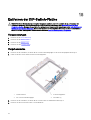 28
28
-
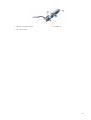 29
29
-
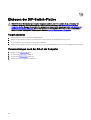 30
30
-
 31
31
-
 32
32
-
 33
33
-
 34
34
-
 35
35
-
 36
36
-
 37
37
-
 38
38
Dell Edge Gateway 5100 Benutzerhandbuch
- Typ
- Benutzerhandbuch
- Dieses Handbuch eignet sich auch für
Verwandte Artikel
-
Dell Inspiron 5680 Benutzerhandbuch
-
Dell Inspiron 5675 Bedienungsanleitung
-
Dell Inspiron 15 Gaming 7567 Benutzerhandbuch
-
Dell Inspiron 17 7773 2-in-1 Benutzerhandbuch
-
Dell Inspiron 15 Gaming 5577 Benutzerhandbuch
-
Dell Inspiron 7380 Benutzerhandbuch
-
Dell Inspiron 15 5579 2-in-1 Benutzerhandbuch
-
Dell Inspiron 7570 Benutzerhandbuch
-
Dell Inspiron 7580 Benutzerhandbuch
-
Dell Edge Gateway 3000 Series Benutzerhandbuch